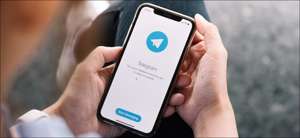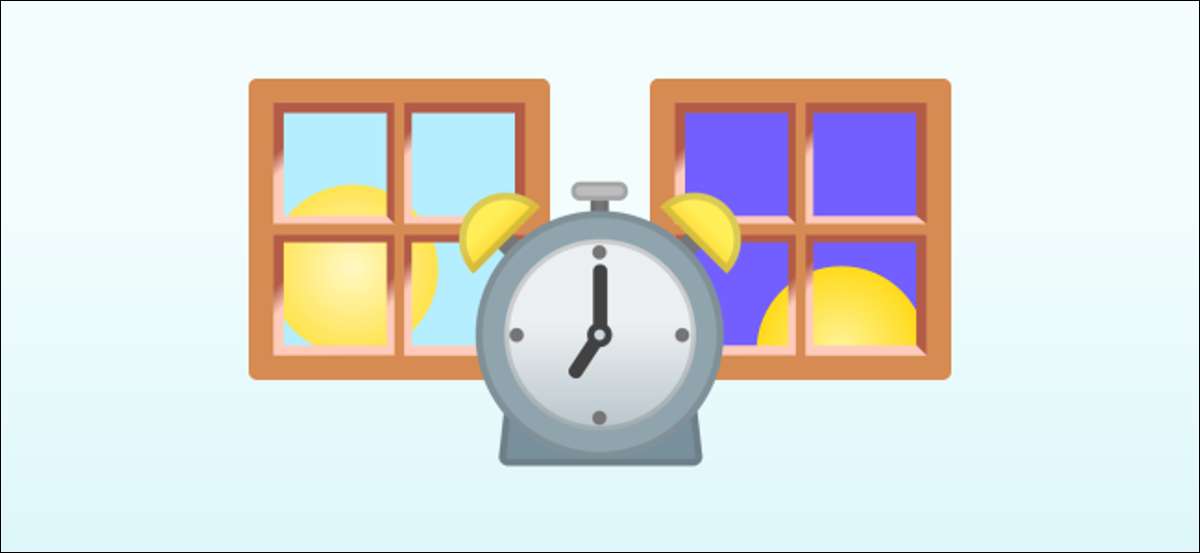
Riasztás jellemzően állítva bizonyos időközönként, de lehetséges, hogy hozzon létre riasztások alapján dinamikus napfelkelte és napnyugta idejét a területen. Ezt meg lehet tenni egy Google Assistant rutin Androidon.
Ha érdekel ezt egy iPhone, akkor lehetséges egy Gyorsbillentyűk automatizálás . Az Android viszont fogunk felhasználásával Google Assistant rutin és A napkelte / napnyugta akció. Tartsuk szem előtt, hogy ez nem egy tipikus „riasztás”, de több, mint egy figyelmeztetés.
ÖSSZEFÜGGŐ: Hogyan Trigger rutinok Sunrise / Sunset Google Asszisztens
Először is, akkor indítsa el a Google Asszisztens akár azt mondja: „Hé Google”, vagy ellop magának a bal alsó vagy -right sarokban.

Ezután érintse meg a profil ikonra a jobb felső sarokban, hogy nyissa ki a helyettes beállításokat.

Lapozzunk végig a beállításokat, és válassza ki a „rutinok”.
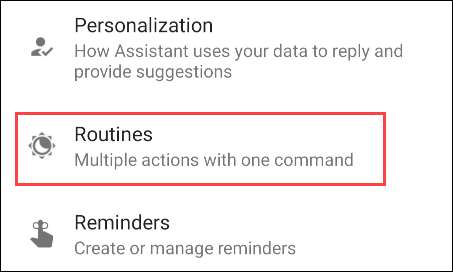
Koppintson az „Új” gombra a képernyő felső részén.
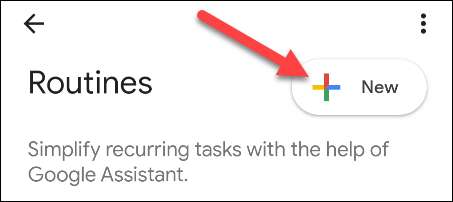
Először el kell dönteniük, hogyan indíthatjuk el a rutint. Ez az, ahol a napkelte és a naplemente bejön. Érintse meg a "Starter hozzáadása" elemet.
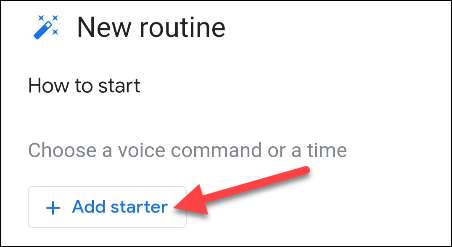
Most kiválaszthatja a „Sunrise / Sunset”.
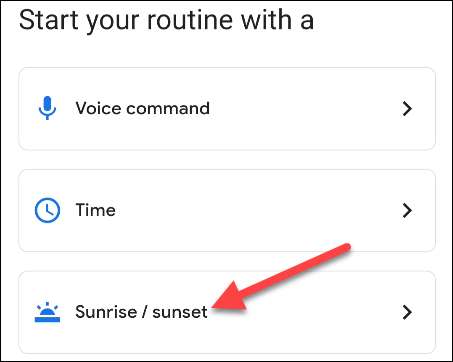
Válassza ki, hogy szeretné-e a rutin elkezdeni a "Sunrise" vagy a "Sunset" -t.
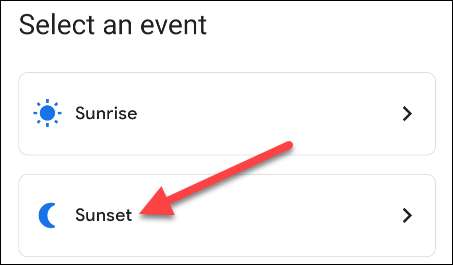
Annak érdekében, hogy a Google tudja, mikor napkeltekor és napnyugtakor fordulnak elő, akkor meg kell választani a helyét az első.
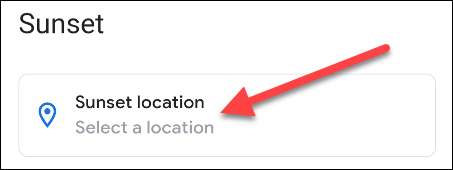
A mentett helyek közül választhat, vagy adja meg az újat. Érintse meg a "Kész" gombot, amikor elvégezte a választást.
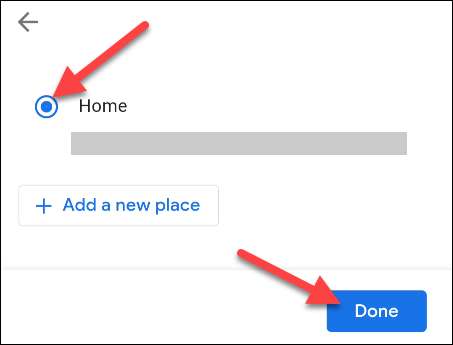
Ezután eldöntheti, hogyan kell használni a napkelte / napnyugta ideje. Válassza ki a „Mikor a nap lemegy”, vagy „Amikor a nap felkel.”
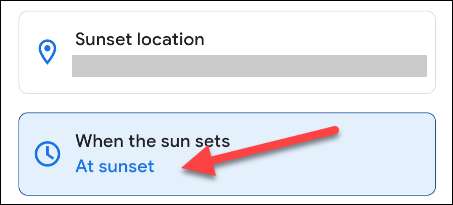
Ha nem szeretné, hogy a riasztás, hogy pontosan napkeltekor vagy napnyugtakor, akkor választhat egy eltolt itt. Válassza ki a „Kész”, ha már készült egy válogatás.
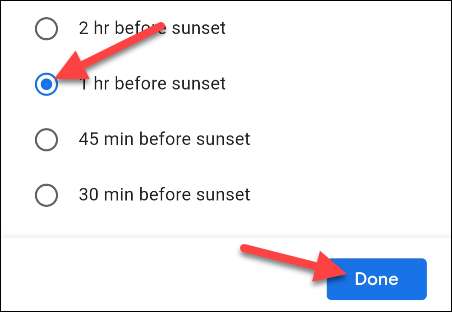
A következő dolog az, hogy melyik napon a rutin fog futni. Érintse meg a napokat a kiválasztáshoz.
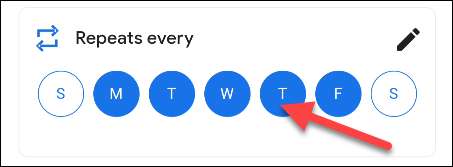
Ez a folyamat létrehoz egy figyelmeztetés a Android készülék, de dönthet úgy is, hogy játsszon a riasztási bármely Google okos hangszórók.
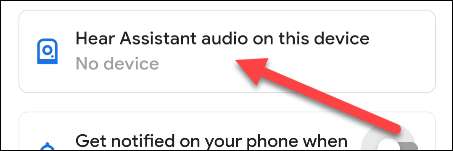
Végül (és ez a fontos része, ha szeretné a riasztási az Android készülék), kampós a „Get bejelentett telefonján, amikor ez a rutin elindul.” Tap „Kész” kivitelben.
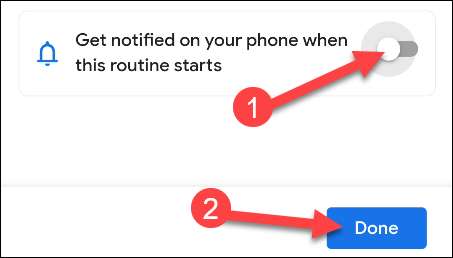
Az írás idején a Google egy hangparancsot igényel minden rutinhoz. Nem lesz ezzel kezdeni a rutin, de még mindig szükség van. Ez is a rutin neve is lesz. Érintse meg a "Hozzáadás hangindítót".
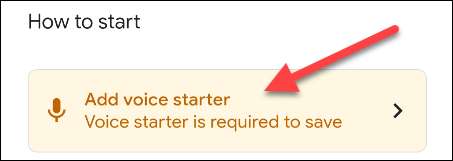
Adjon meg egy parancsot, és érintse meg a "Kész" gombot.
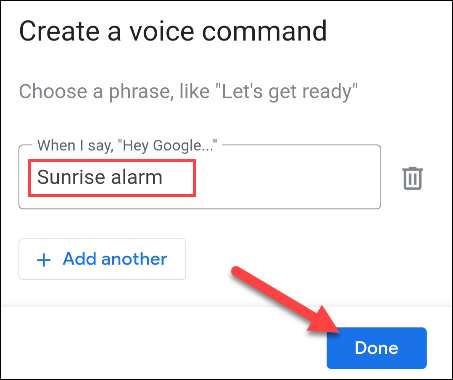
Annak érdekében, hogy a rutin fut, akkor kell valamit csinálni. Koppintson az „Add Action” az induláshoz.
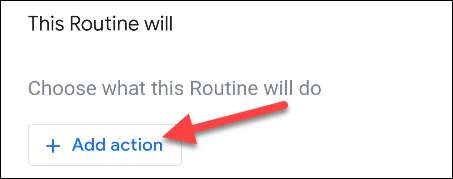
Válassza ki a „Kommunikáció és bejelentése.”
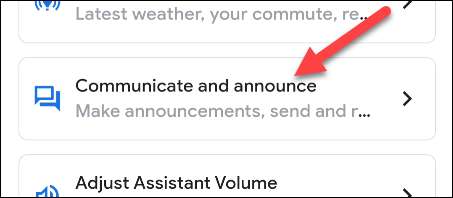
Ezután jelölje be a „Say Something”, és érintse meg a nyíl ikont.
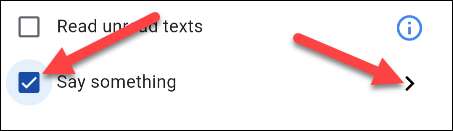
Írja bármit, amit szeretne itt. Ha hozzá egy okos hangszóró, ez a mondat, hogy a Google Asszisztens bejelenti. Tap „Kész”, ha készen áll.
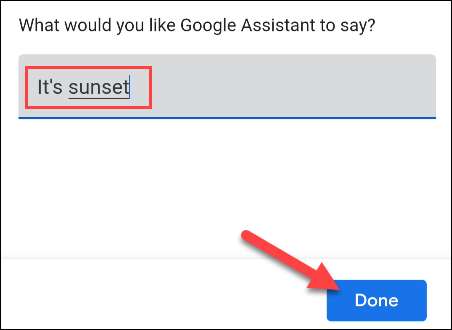
Válassza ki a „Kész” gombot a következő képernyőn.
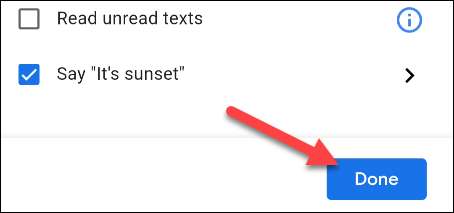
Most, akkor válassza a „Mentés”, hogy véglegesítse a rutin.
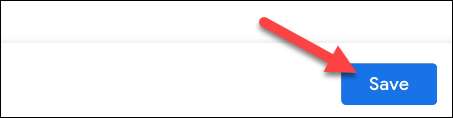
Ha nem választ egy szóvivőt a beállítás során a Google arra kéri, hogy megbizonyosodjon arról, hogy nem szeretné, hogy az egyik. Tap „Nem Speaker”, ha biztos vagy benne.
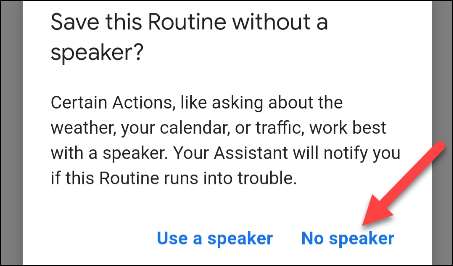
Jegyzet: A bejelentés fogja kérni, hogy adjunk egy hangszórót, amikor ez a rutin fut. Akkor hagyja figyelmen kívül, mivel ez nem szükséges a helyzetet.
Ez az! A rutin már működni fog a kívánt időben, és akkor kap egy értesítést, ha igen. Bár ez lehet, hogy nem teljesen ugyanaz, mint egy „riasztó”, ez még mindig jelezzen.